CRMCalls
Регистрация
Чтобы создать аккаунт, необходимо перейти в личный кабинет (кнопка находится в правом верхнем углу сайта).
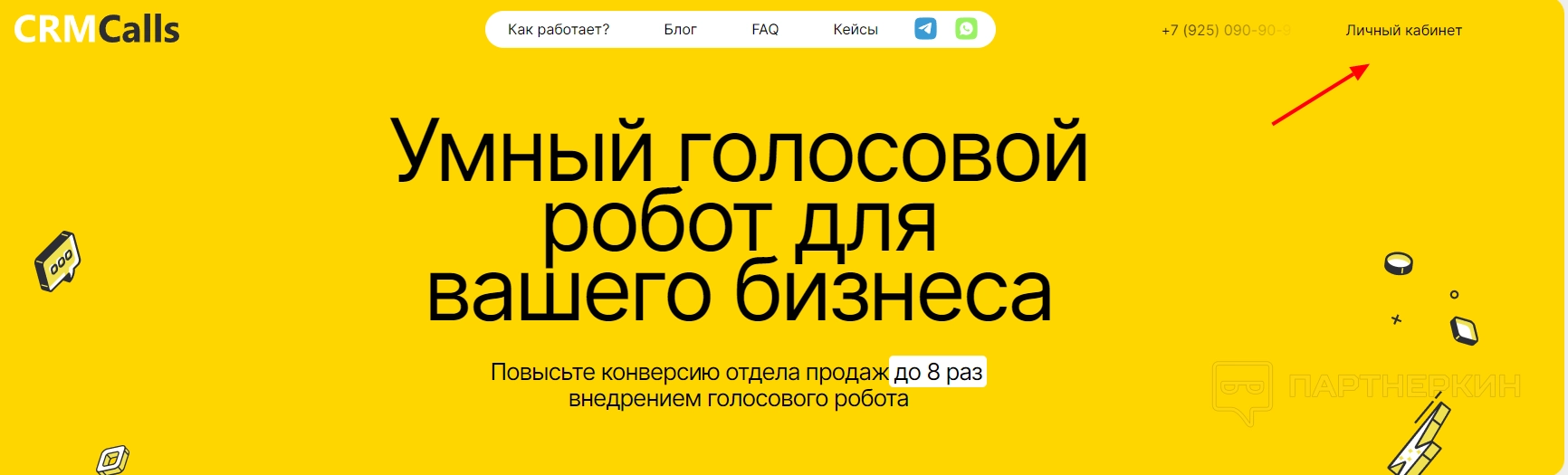
Откроется страница, где пользователю нужно выбрать пункт «Зарегистрироваться». Далее:
- Ввести номер мобильного телефона.
- Согласиться на обработку персональных данных.
- Нажать «Получить код».
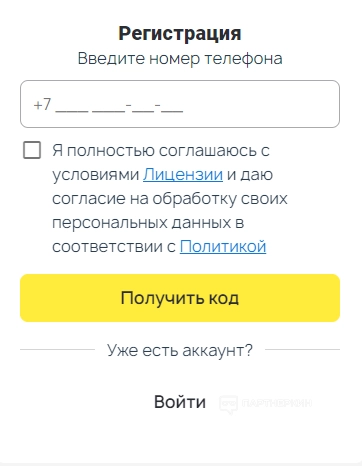
После ввода кода система попросит придумать пароль.
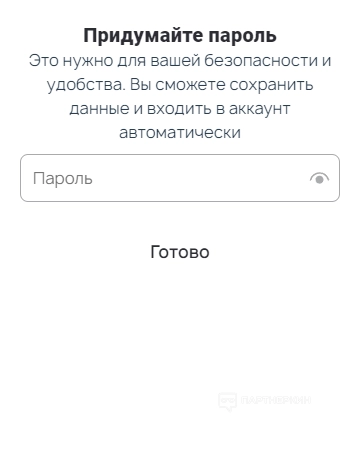
Активация аккаунта
Для активации аккаунта в личном кабинете нужно выбрать опцию «Заполнить данные».

Пройти верификацию профиля можно как физические и юридическое лицо. В первом случае потребуется:
- загрузить скан паспорта (основной разворот в формате pdf, jpg или png);
- прикрепить страницу с актуальным адресом регистрации по месту жительства;
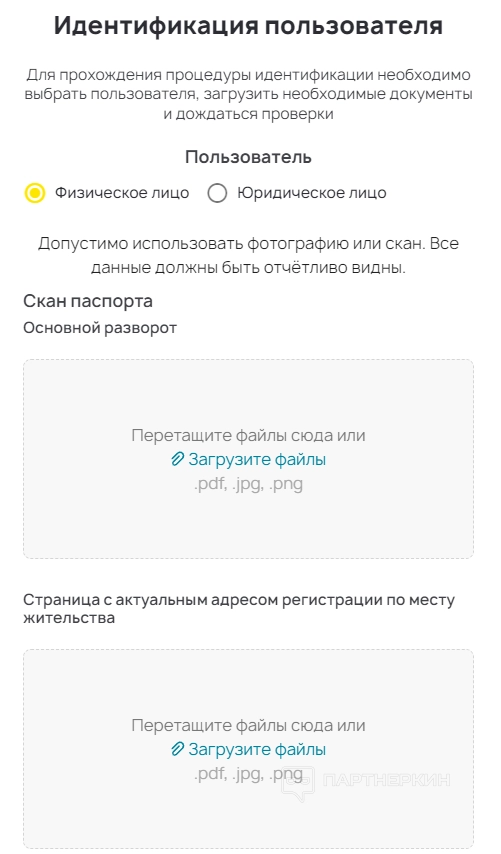
- сделать фотографию с паспортом в руках (важно держать раскрытый основной разворот паспорта рядом с лицом, пользователя должно быть четко видно);
- указать адрес электронной почты;
-
по желанию — поставить галочку в пункте «Я даю согласие на получение рекламно-информационных материалов от
CRMCalls»;
- нажать «Отправить документы».

Юридическому лицу необходимо указать полное официальное наименование организации, ввести ОГРН и выбрать форму организации (ООО или ИП).

Прикрепить нужно следующие документы:
- свидетельство о государственной регистрации;
- решение об избрании руководителя организации (генеральный директор, президент и так далее);
- приказ о назначении руководителя организации;
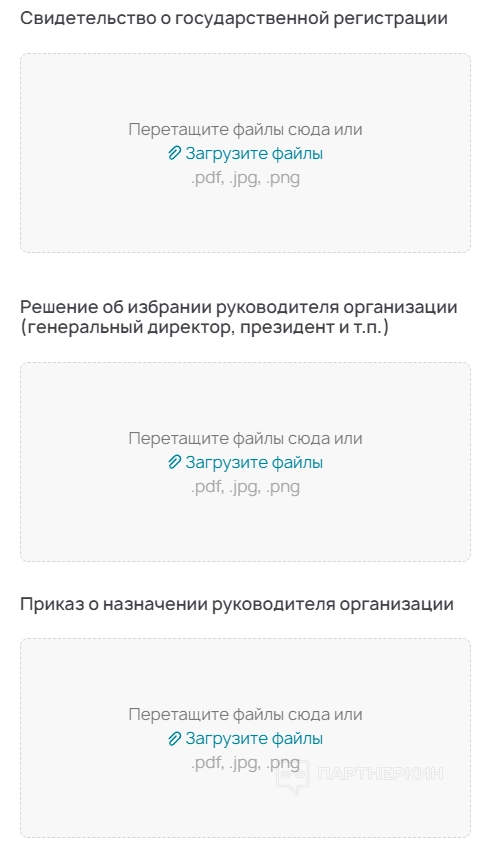
- карточка организации.
После прикрепления документов необходимо ввести авторизованный email организации и нажать «Отправить документы».
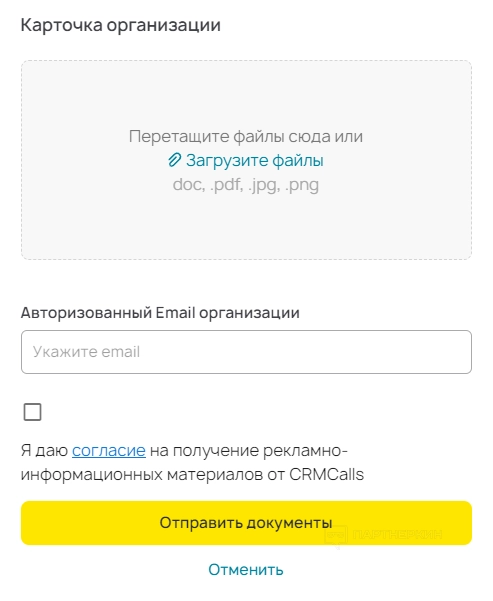
База номеров
В этом разделе пользователь может добавить базу номеров.
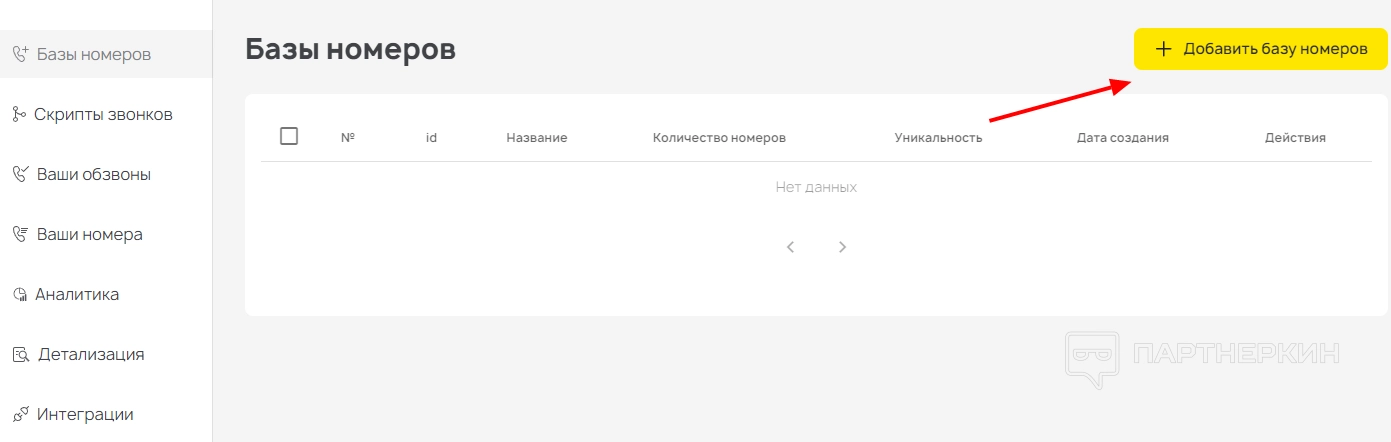
Откроется страница, где необходимо сделать следующее:
- указать название базы номеров (например, тестовая база);
- включить/отключить опцию «автоудаление номеров» (при активированной функции необходимо выбрать количество дней для хранения);
- загрузить номера (вручную или с помощью excel-файла);
- нажать «Добавить базу».

Скрипты звонков
Создание робота — самый сложный этап для новых пользователей. Чтобы добавить скрипт звонка, необходимо нажать соответствующую кнопку:

Откроется вкладка, где нужно ввести название сценария и нажать кнопку «Создать».
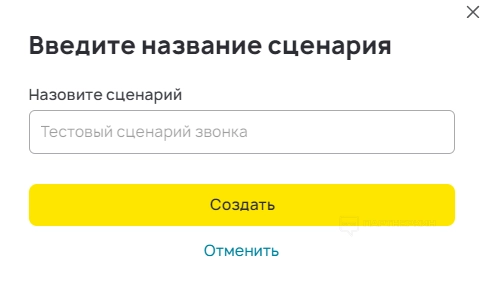
Следующий шаг — нажать троеточие и выбрать действие (например, изменить).

Откроется рабочая зона:
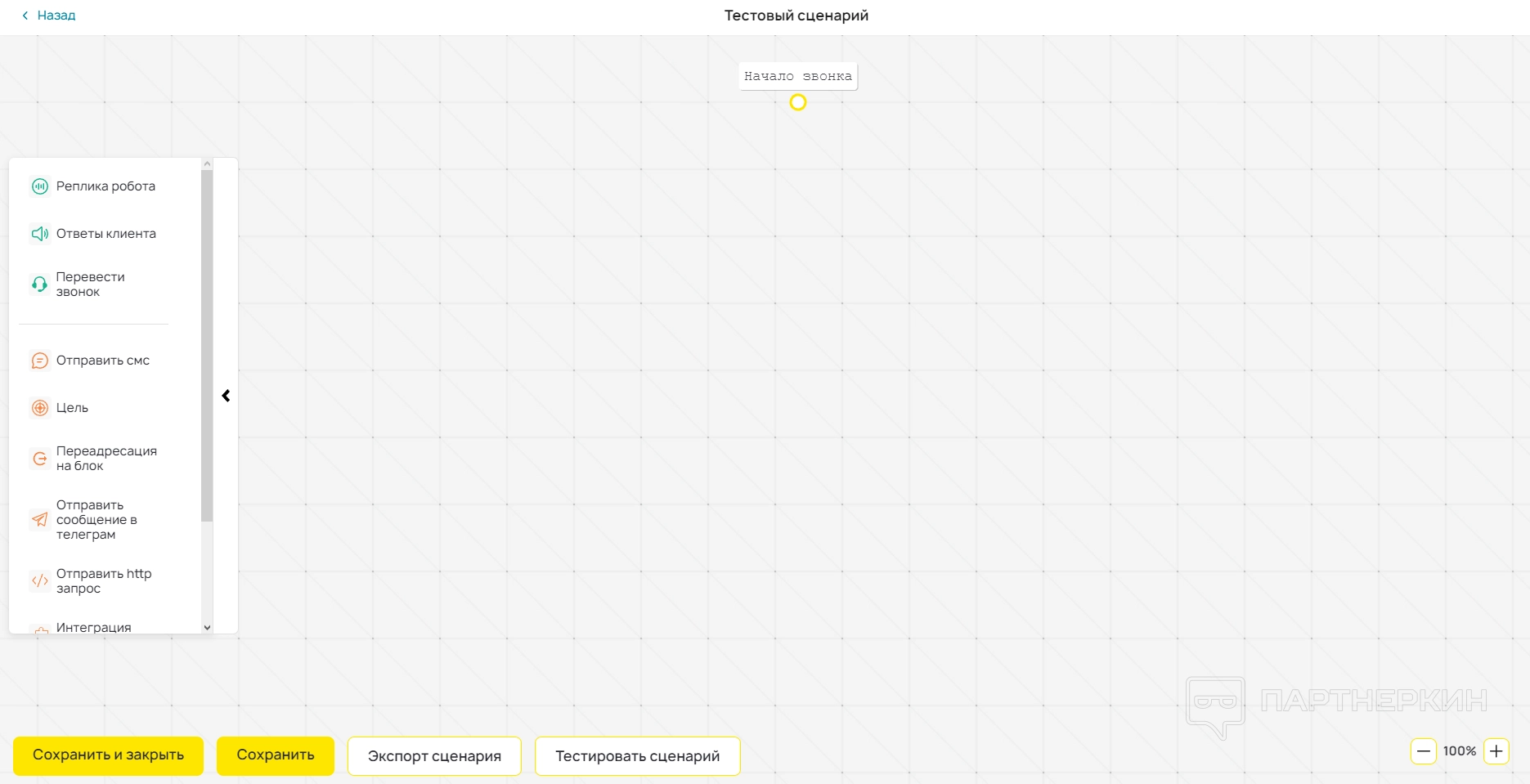
Реплика робота. Здесь необходимо указать псевдоним блока и ввести текст реплики. Пример: «Добрый день, меня зовут Антон. Наш фитнес-центр предоставляет скидки постоянным клиентам. Если интересно, скажите — «да» и мы перезвоним вам. Если не хотите больше получать таких звонков, скажите — «нет».

Также пользователь может загрузить аудиозапись в форматах wav, mp3 и записать аудио прямо на сайте.
Ответы клиента. В этом блоке робот распознает речь собеседника и строит дальнейший диалог в зависимости от того, что сказал клиент. Варианты ответов для распознавания можно задать самостоятельно внутри каждого блока.
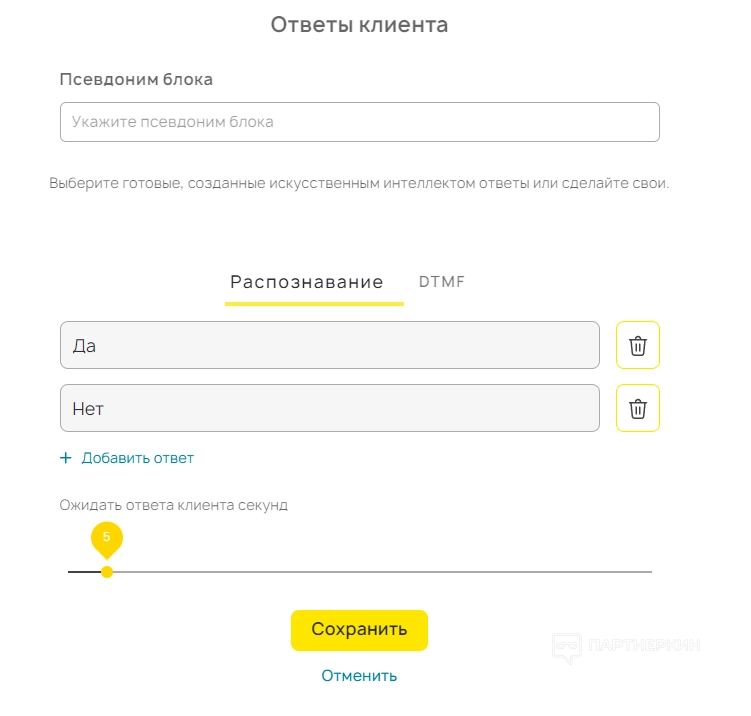
Перевод звонка. На этой странице настраивается перевод звонка.
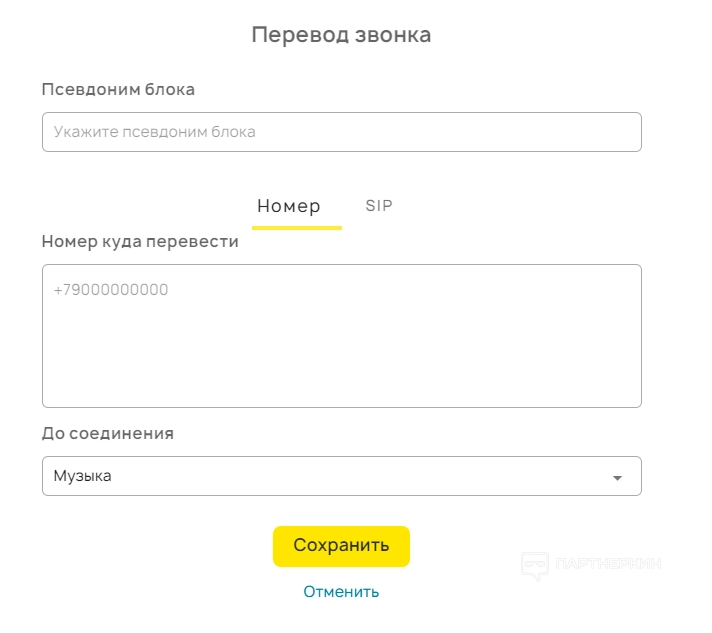
Далее необходимо настроить еще несколько блоков:
- отправить СМС;
- цель (нужен для сбора внутренней аналитики. Например, можно посчитать, какое количество клиентов попросили перевести их на оператора);
- переадресация на блок;
- отправить сообщение в Telegram;
-
отправить https-запрос (может потребоваться для интеграции с CRM-системой. Платформа
CRMCallsможет собирать данные о клиентах, которые дошли до определенного места в диалоге, и пересылать их в систему пользователя с помощью интеграции по API);
- интеграция amoCRM;
- интеграция Bitrix24;
- черный список (если клиент просит больше не беспокоить его, можно занести его номер в стоп-лист).
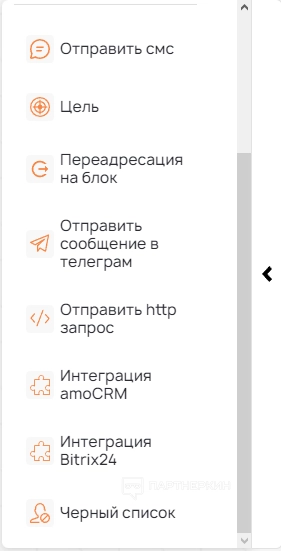
После создания и настройки робота можно переходить к обзвону клиентов.
Обзвоны
Для запуска первых обзвонов необходимо нажать следующую кнопку:
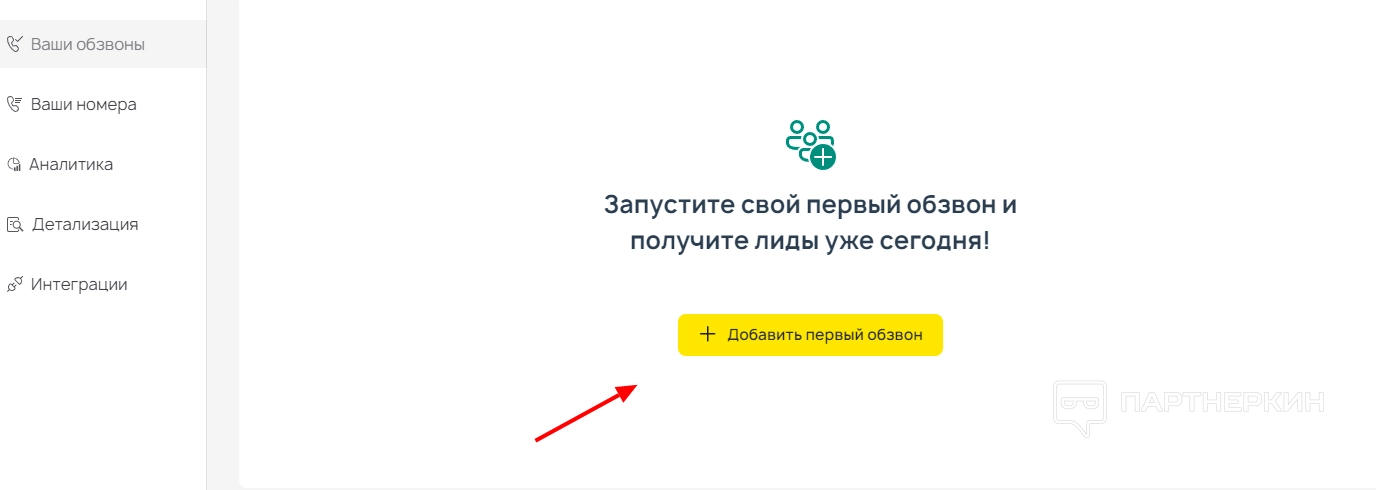
Откроется страница «Новый обзвон». Здесь нужно сделать следующее:
- ввести название тестового обзвона;
- выбрать базу контактов;
- выбрать сценарий звонка;
- выбрать исходящий номер;
- выбрать тип обзвона: стандартный (остановится после обзвона всех номеров в выбранной базе) или автоматический (звонок сработает при активации выбранного триггера).
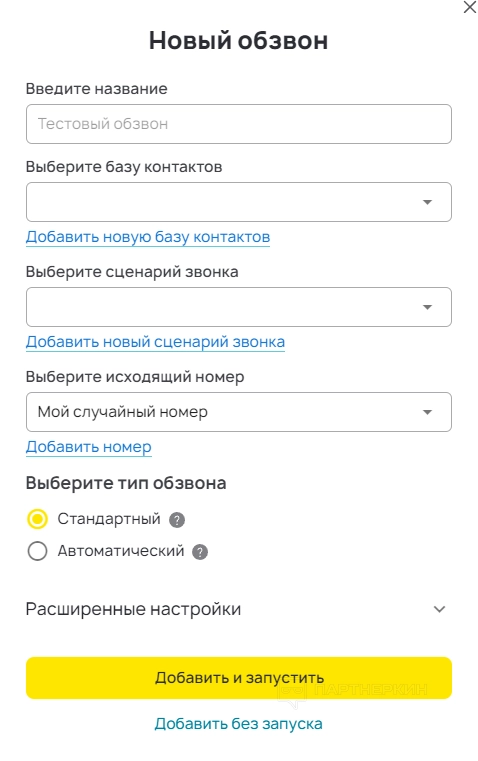
В расширенных настройках можно более детально настроить новый обзвон:
- указать операторов;
- выбрать регионы;
- назначить дату и время отложенного запуска;
- количество попыток дозвониться;
- через какое время перезвонить клиенту.
Еще можно включить/отключить три опции: «черный список по всем моим базам», «остановить по достижению цели», «использовать часовой пояс клиента».

Номера
Здесь отображается статистика по номерам (включая активные) и сумма аренды. В правом верхнем углу можно добавить новый номер.
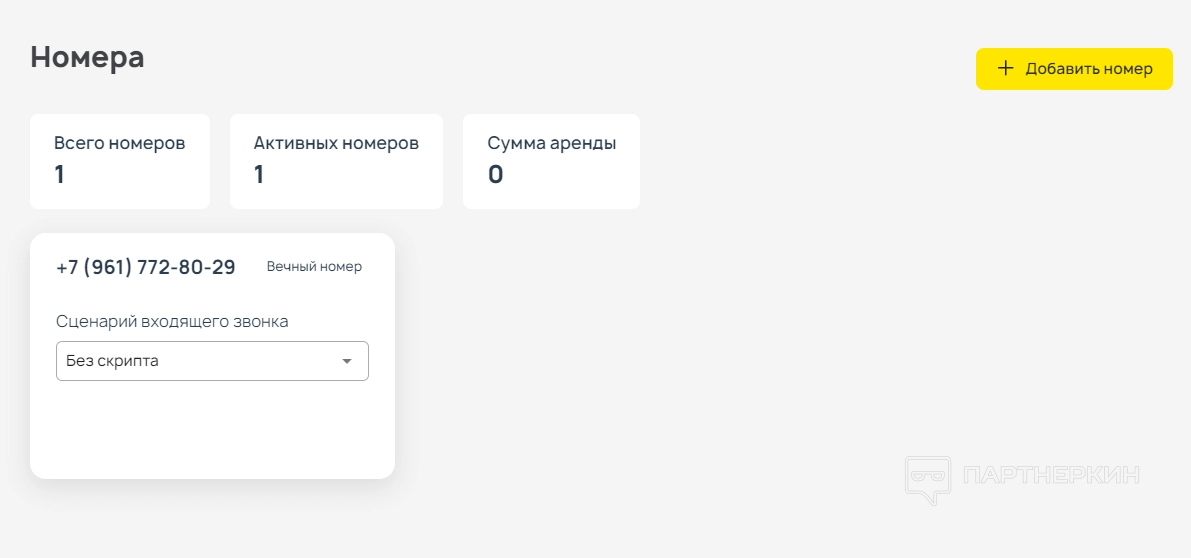
Аналитика
В этом разделе представлена аналитика по звонкам. Вкладка «Цель» включает следующие параметры: цель, количество, скрипт, цена одной конверсии, процент достижения.

Во вкладке «Скрипты обзвона» больше данных для анализа:
- название;
- количество дозвонов;
- процент недозвонов;
- расход;
- цена одного звонка;
- количество успешных;
- процент успешных;
- цена успешного звонка.

«База номеров» предлагает следующую статистику:
- название;
- количество дозвонов;
- процент недозвонов;
- расход;
- цена одного звонка;
- среднее время разговора;
- количество успешных;
- процент успешных;
- цена успешного звонка.
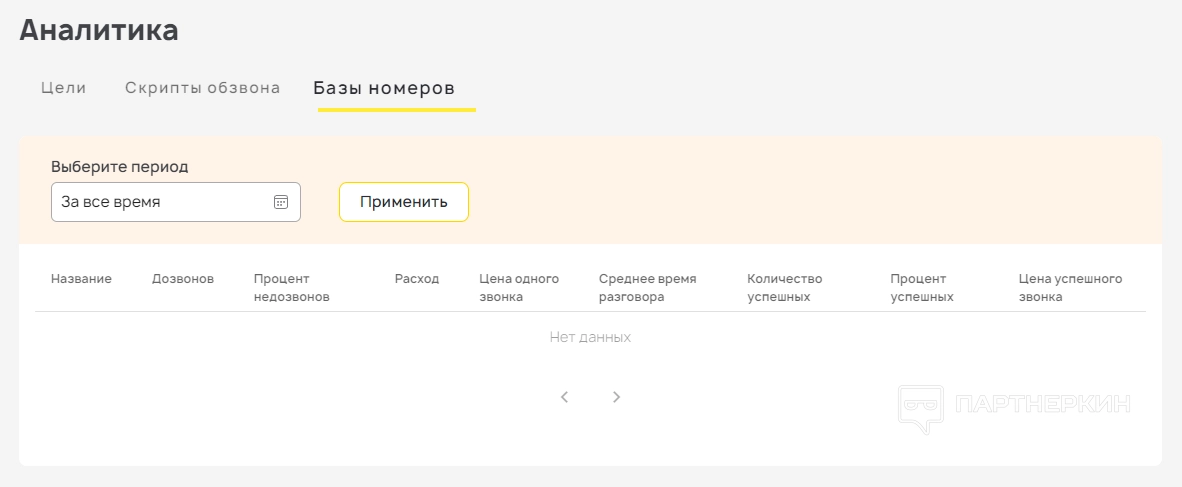
Детализация
Во вкладке «Детализация» пользователь найдет информацию по каждому звонку, его запись и расшифровку. Детализация звонков может выглядеть так:

Интеграции
Клиенты
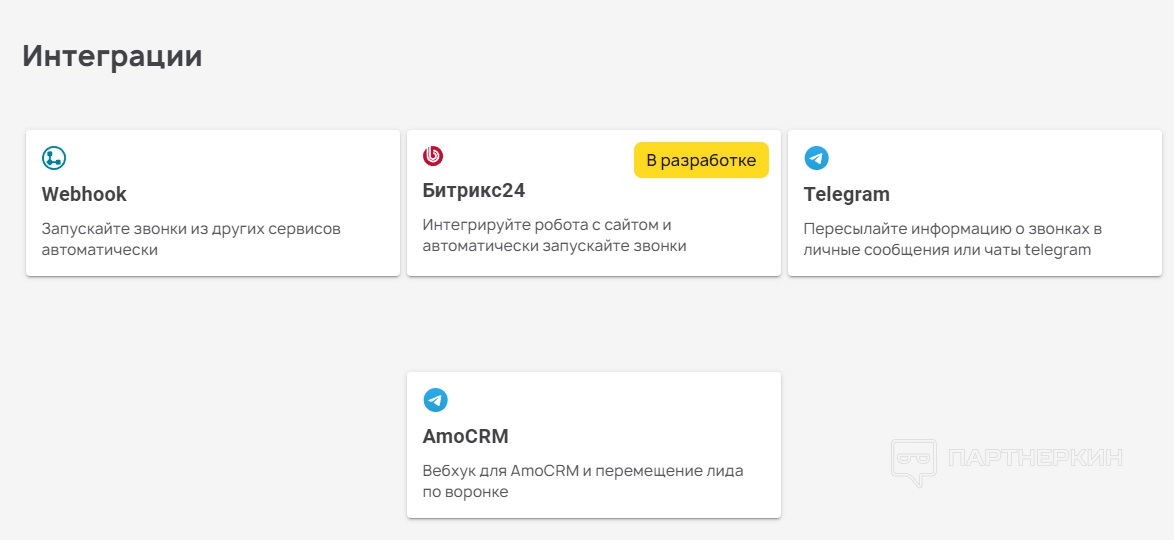
Настройки аккаунта
В настройках аккаунта пользователь может изменить пароль и ввести электронную почту для отправки уведомлений. Также есть возможность включить две опции:
- уведомления о начале и конце обзвона;
- уведомления о низком балансе.
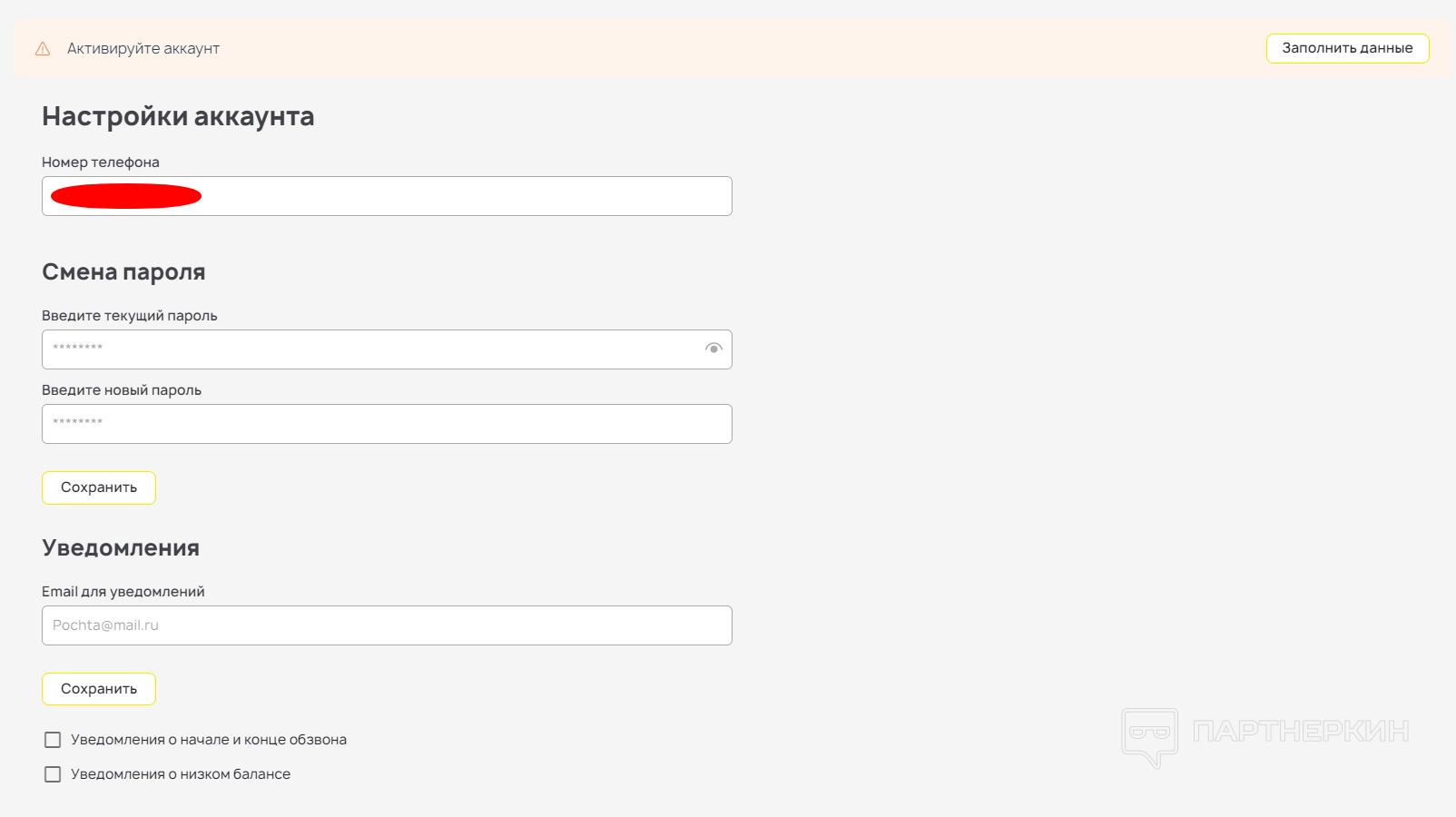
Для каких целей подходит CRMCalls
С помощью сервиса
- напомнить про следующее действие (оплата услуг, подтверждение записи, приглашение на мероприятие);
- настроить скрипт продаж (холодные и теплые обзвоны);
- ответить на звонок клиента и перенаправить его на нужную линию.
Вывод
Официальный адрес сайта —
Похожие публикации
Партнёрские программы
Смотреть все1WIN ПАРТНЕРКА
Обзор RollerAds: умная пуш-сеть с инновационными инструментами
BroPush - партнёрская программа для монетизации и заработке на сайтах
Партнерская программа Семяныча - Лучшая партнерка по CPA и CPC моделям
Магазин
Смотреть все
Бот для продажи VPN 3X-UI для Telegram
Telegram-бот для продажи VPN! Автоматизированный бот для продажи вашего...

Мониторинг хайп проектов на движке DLE
В данном скрипте есть возможность включить функцию чтобы пользователи сами...

Скрипт казино с 5 классическими играми.
Разработчики онлайн-казино, хотим поделиться отличной новостью: в январе мы...

Customer WishList / Избранные товары покупателей
Данный модуль позволяет просматривать избранные товары пользователей. Есть...

Меняем заголовок и favicon
Меняет favicon и title, при переходе пользователя на другую вкладку в браузере....
















